كيفية إضافة عمود منظم الاجتماعات في Outlook؟
في Outlook، قد يكون العثور على تفاصيل حول منظم الاجتماع أمرًا معقدًا حيث يتطلب عادةً فتح كل اجتماع في نافذة جديدة. ومع ذلك، يمكنك تبسيط هذه العملية. من خلال تحويل التقويم إلى طريقة العرض القائمة، يمكنك إضافة عمود مخصص لمعلومات منظم الاجتماع. يتيح لك هذا التعديل عرض جميع تفاصيل المنظم مباشرة ضمن قائمة الأحداث، مما يسهل سير العمل ويوفّر الوقت. في هذا البرنامج التعليمي، سنرشدك خلال هذه العملية.
الخطوة 1: قم بتغيير عرض التقويم إلى القائمة.
في Microsoft Outlook، انقر على "عرض" > "تغيير العرض" > "قائمة" لعرض جميع الاجتماعات والأحداث.

الخطوة 2: تحت علامة التبويب "عرض"، انقر على "إعدادات العرض".

الخطوة 3: في مربع الحوار المنبثق، انقر على زر "الأعمدة" على اليسار في Outlook.
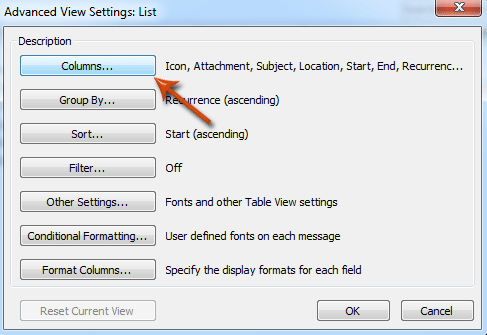
الخطوة 4: في مربع الحوار "إظهار الأعمدة" الجديد، قم بتكوين الإعدادات كما يلي:
- اختر "جميع حقول المواعيد" من قائمة "اختر الأعمدة المتاحة من:".
- اختر وحدّد عنصر "المنظم" في مربع "الأعمدة المتاحة:".
- انقر على زر "إضافة".

الخطوة 5: الآن تم إضافة عنصر "المنظم" إلى مربع "إظهار هذه الأعمدة بهذا الترتيب:".
- اختر عنصر "المنظم" في مربع "إظهار هذه الأعمدة بهذا الترتيب:".
- انقر على زر "نقل لأعلى" لتحريكه بين العناصر الأخرى.

الخطوة 6: انقر على زر "موافق".
الآن عد إلى Outlook، هناك عمود "من" مدرج في الموضع الذي حددته في الخطوة 5. سيكون من السهل العثور على منظمي المواعيد والاجتماعات في عمود "من".

مساعد البريد الإلكتروني الذكي في Outlook: ردود أذكى، تواصل أوضح (سحر بنقرة واحدة!) مجانًا
قم بتبسيط مهام Outlook اليومية باستخدام مساعد البريد الإلكتروني الذكي من أدوات Kutools لـ Outlook. هذا الأداة القوية تتعلم من رسائل البريد الإلكتروني السابقة لتقدم ردودًا ذكية ودقيقة، تحسين محتوى البريد الإلكتروني، وتساعدك على صياغة وتحسين الرسائل بسهولة.

هذه الميزة تدعم:
- ردود ذكية: احصل على ردود مصممة من محادثاتك السابقة - مخصصة، دقيقة وجاهزة للإرسال.
- تحسين المحتوى: قم بتحسين نصوص البريد الإلكتروني تلقائيًا لتحقيق الوضوح والتأثير.
- الكتابة السهلة: فقط قدم الكلمات المفتاحية، ودع الذكاء الاصطناعي يتولى الباقي، مع أساليب كتابة متعددة.
- التوسعات الذكية: قم بتوسيع أفكارك باقتراحات تعتمد على السياق.
- الملخصات: احصل على ملخصات مختصرة للرسائل الطويلة فورًا.
- التواصل العالمي: قم بترجمة رسائل البريد الإلكتروني إلى أي لغة بسهولة.
هذه الميزة تدعم:
- ردود البريد الإلكتروني الذكية
- المحتوى المُحسّن
- المسودات المستندة إلى الكلمات المفتاحية
- التوسع الذكي للمحتوى
- تلخيص البريد الإلكتروني
- الترجمة متعددة اللغات
الأفضل من كل هذا، هذه الميزة مجانية تمامًا للأبد! لا تنتظر—حمّل مساعد البريد الإلكتروني الذكي الآن واستمتع
أفضل أدوات تعزيز الإنتاجية في المكتب
خبر عاجل: Kutools لـ Outlook يطلق إصدارًا مجانيًا!
جرب الإصدار الجديد كليًا من Kutools لـ Outlook مع أكثر من100 ميزة مذهلة! انقر لتنزيل الآن!
📧 أتمتة البريد الإلكتروني: الرد التلقائي (متوفر لـ POP وIMAP) / جدولة إرسال البريد الإلكتروني / نسخة تلقائية/مخفية بناءً على القاعدة عند إرسال البريد / التحويل التلقائي (قاعدة متقدمة) / إضافة التحية تلقائيًا / تقسيم تلقائي لرسائل البريد الإلكتروني متعددة المستلمين إلى رسائل فردية ...
📨 إدارة البريد الإلكتروني: استدعاء البريد الإلكتروني / حظر رسائل التصيد بناءً على الموضوعات أو أخرى / حذف البريد الإلكتروني المكرر / البحث المتقدم / تنظيم المجلدات ...
📁 إعدادات المرفقات الاحترافية: حفظ دفعة / فصل دفعة / ضغط دفعة / حفظ تلقائي / تفصيل تلقائي / ضغط تلقائي ...
🌟 جمالية الواجهة: 😊 المزيد من الرموز التعبيرية الجميلة والرائعة / تذكيرك عند وصول رسائل البريد الهامة / تصغير Outlook بدلًا من الإغلاق ...
👍 ميزات بنقرة واحدة: الرد على الجميع مع المرفقات / البريد الإلكتروني المضاد للتصيد / 🕘 عرض المنطقة الزمنية للمرسل ...
👩🏼🤝👩🏻 جهات الاتصال والتقويم: إضافة دفعة لجهات الاتصال من البريد الإلكتروني المحدد / تقسيم مجموعة جهات الاتصال إلى مجموعات فردية / إزالة تذكير عيد الميلاد ...
استخدم Kutools بلغتك المفضلة – يدعم الإنجليزية والإسبانية والألمانية والفرنسية والصينية وأكثر من40 لغة أخرى!
افتح Kutools لـ Outlook فورًا بنقرة واحدة. لا تنتظر، قم بالتنزيل الآن وارتقِ بإنتاجيتك!


🚀 تنزيل بنقرة واحدة — احصل على جميع إضافات Office
موصى به بقوة: Kutools لـ Office (خمسة في واحد)
بنقرة واحدة يمكنك تنزيل خمسة برامج تثبيت مرة واحدة — Kutools لـ Excel وOutlook وWord وPowerPoint وOffice Tab Pro. انقر لتنزيل الآن!
- ✅ سهولة بنقرة واحدة: قم بتنزيل جميع حزم التثبيت الخمسة دفعة واحدة.
- 🚀 جاهز لأي مهمة في Office: ثبّت الإضافات التي تحتاجها وقتما تشاء.
- 🧰 يتضمن: Kutools لـ Excel / Kutools لـ Outlook / Kutools لـ Word / Office Tab Pro / Kutools لـ PowerPoint